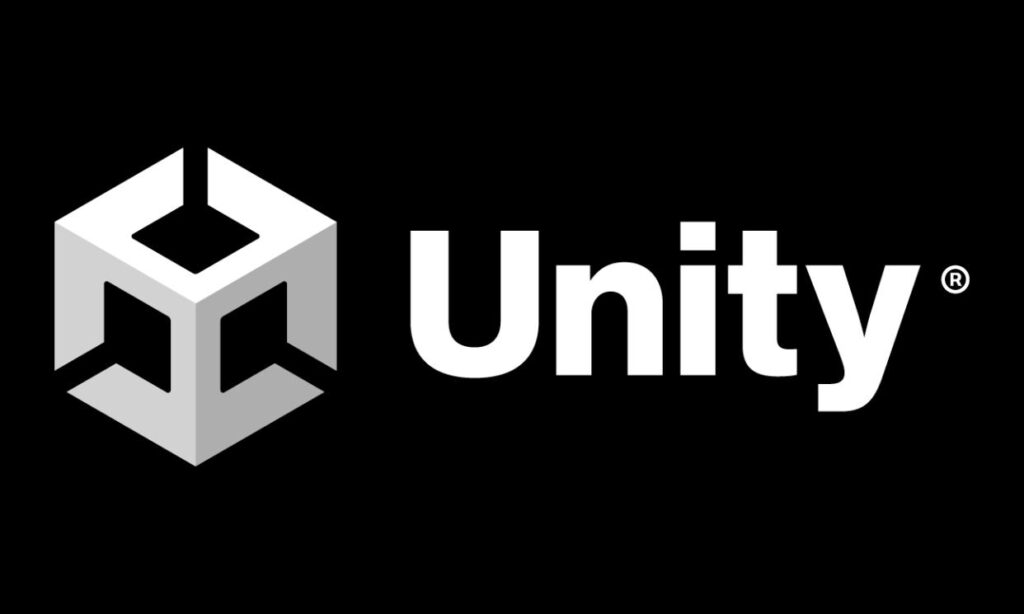Unity. Объект без корутины.
Unity выполнить условие, если объект finish активирован, тогда через 5 секунд скрыть объект finish и показать объекты kingBees и kingCoin без использования корутины. В Unity, если вам нужно выполнить какое-либо условие через определенный промежуток времени, но без использования корутин, вы можете воспользоваться методом Update(), чтобы отслеживать время. Вот пример кода, который выполняет ваши требования: В этом коде мы используем метод Update() для отслеживания времени, когда объект finish активен. Если он активен, мы увеличиваем таймер. Как только таймер достигает 5 секунд, мы вызываем метод, который скрывает объект finish и показывает объекты kingBees и kingCoin. Если объект finish не активен, мы сбрасываем Читать далее